Win7系统解除限制网速的解决方法
现如今是网络的时代,每家每户都有电脑,也装有网络。不过有用户反应,自从装了网络,使用Win8电脑上网,总是觉得网速一直很慢,但自己迁的网络不会很小啊! 网速限制来源于多方面,首先运营商的限制,即你拉了很大带宽,运营商也才提供那么一点大的带宽服务。正如前面那个用户所说的一样。第二,来自电脑自身配置的限制。那应该如何解决这一问题呢?今天就给大家讲一下Win8系统解除限制网速的解决方法。
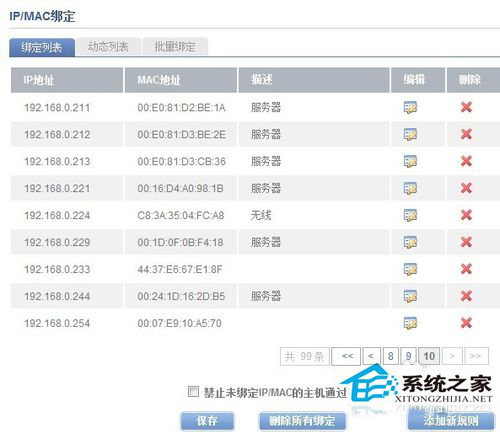
具体方法步骤如下:
1、右键网络状态打开本地连接状态。

2、点击属性进入网络属性配置窗口。
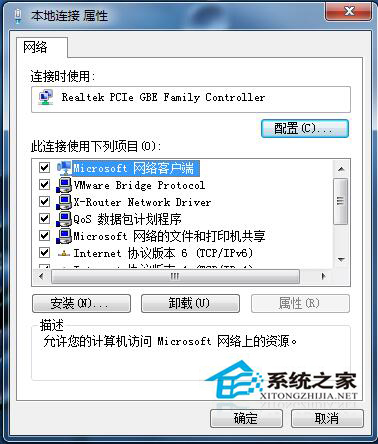
3、选择Microsoft 网络客户端,点击“配置”进入网卡配置窗口。
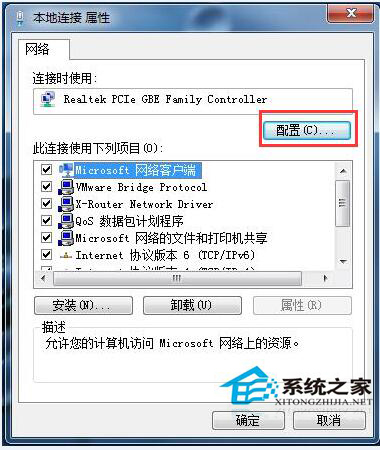
4、点击“高级”选项卡,在下拉框中选择“网络卡地址”网络地址”,在值里面输入一个MAC地址,由于MAC地址,点击确定后保存。
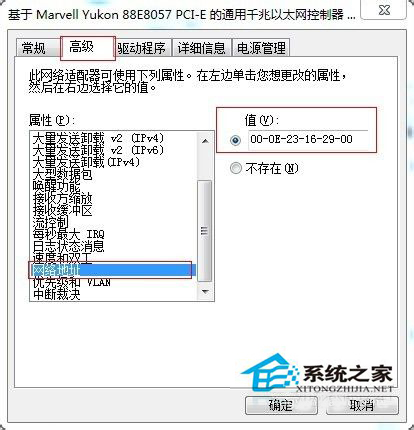
5、接着到Internet协议属性里把IP地址修改为流动人员或者已知网速快的IP地址段,接着点确定。

6、这样你的IP地址和mac地址都变了 ,再看看你的网速是否已经变快了。不地这里需要注意的IP不能跟其他同事冲突,不然有可能引起管理员的注意。
以上也就是Win8系统解除限制网速解决方法的全部内容了,如果你们想提高网络速度,解除一些限制网速的可以按照上述步骤去操作,可以帮你解决网速问题。希望在这里能够帮到你们。
若对以上内容有疑问请联系反馈
文章价值
100
